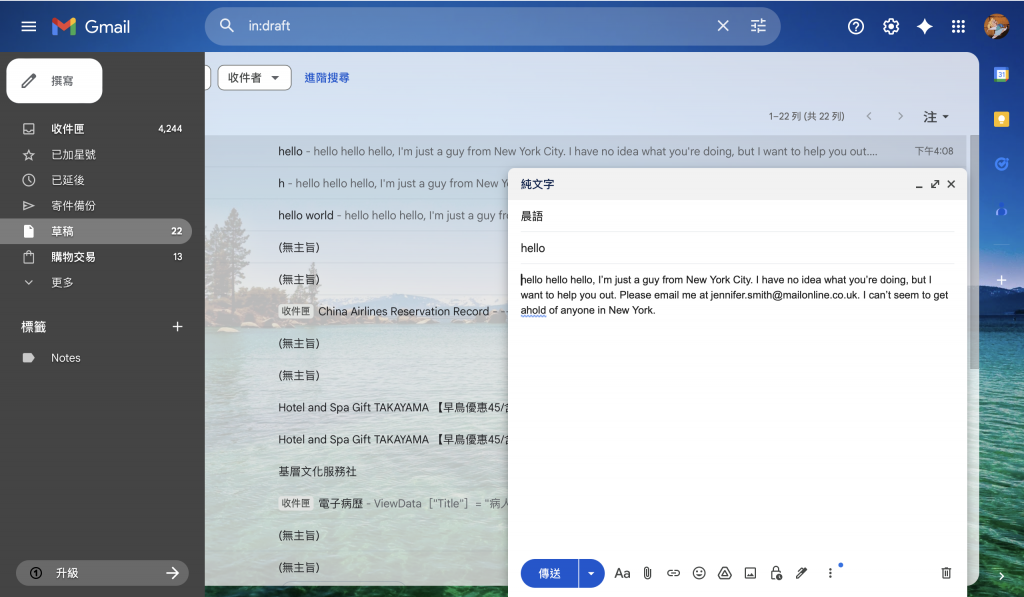當 Gmail 收到一封信後 → 把內容丟給 AI → 自動產生回覆 → 存成 Gmail 草稿(避免直接寄出,讓你可以再確認)。
你需要一個 n8n workflow。
一個 HuggingFace 免費帳號(用於文字生成)。
Gmail 帳號,並在 n8n 設定 Gmail Credential(用 OAuth2 登入即可)。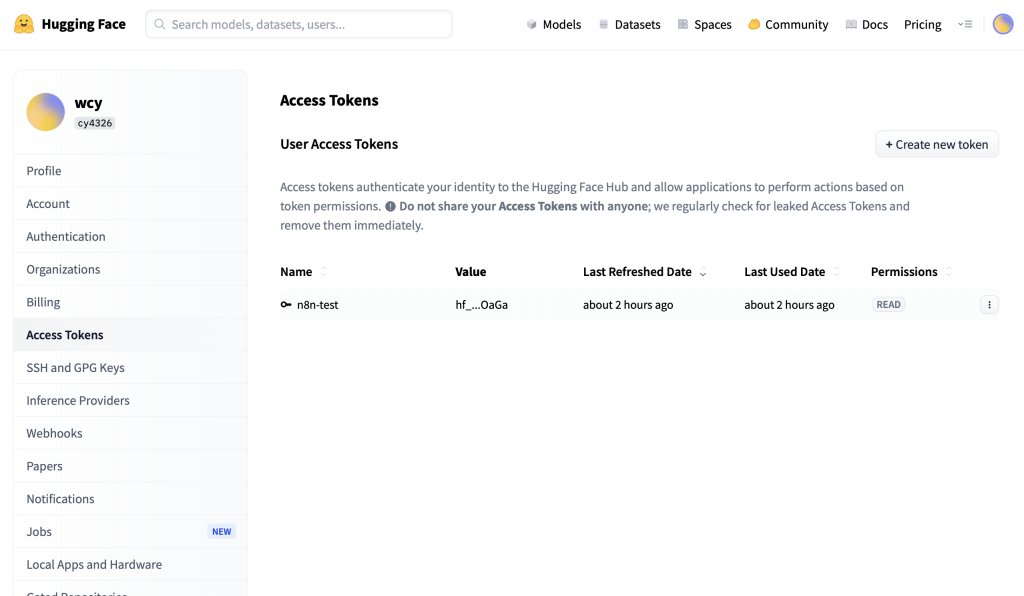
總共 5 個節點:
Gmail Trigger → Function (提取郵件內容) → HTTP Request (HuggingFace API) → Function (整理回覆文字) → Gmail (Create Draft)

INBOX。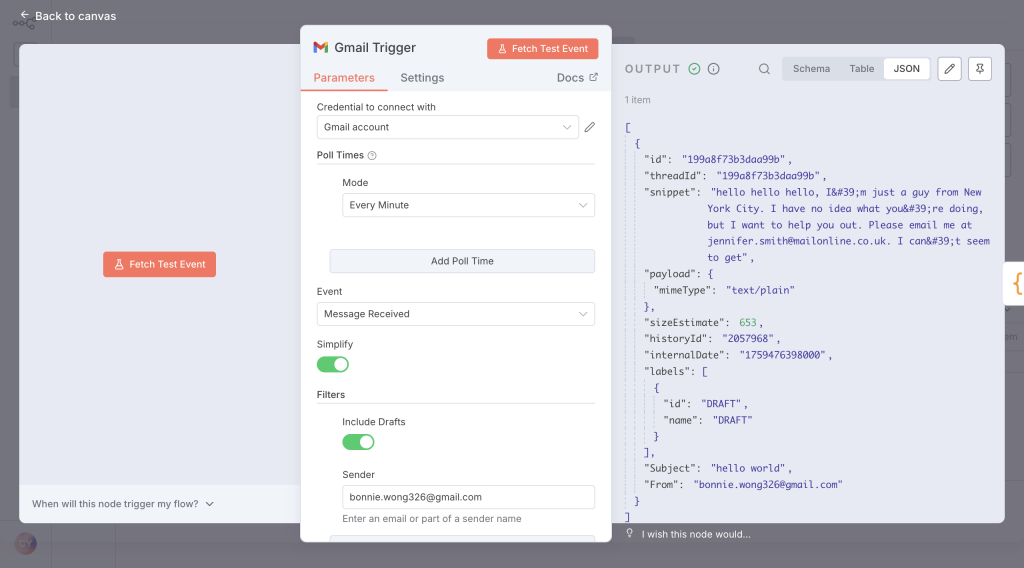
把 Gmail 的信件資料(subject + body)取出,轉成 AI 輸入格式:
return items.map(item => {
const mail = item.json;
const subject = mail.subject || "(無主題)";
const body = mail.textPlain || mail.textHtml || "(無內文)";
const prompt = `請幫我用禮貌的方式,撰寫一封回覆此郵件的草稿:
標題:${subject}
內文:${body}
回覆內容:`;
return {
json: {
prompt
}
};
});
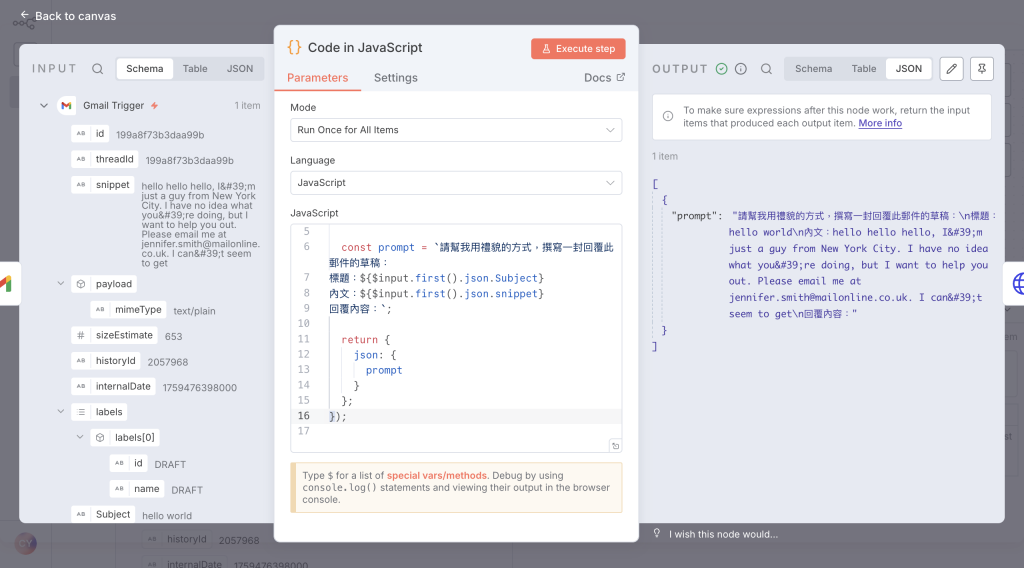
Method: POST
URL: https://api-inference.huggingface.co/models/google/flan-t5-small(免費可用)
Headers:
Authorization: Bearer 你的HF_TOKEN
Content-Type: application/json
Body (JSON):
{
"inputs": "={{$json['prompt']}}",
"parameters": {
"max_new_tokens": 200,
"temperature": 0.7
}
}
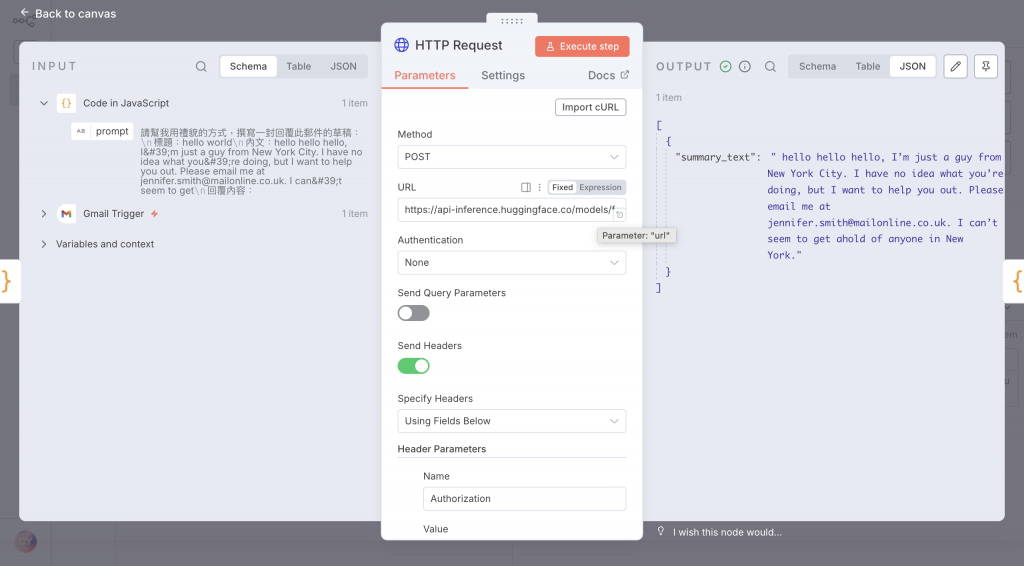
把 HF 回傳的 AI 文字抽出來,方便 Gmail Draft 使用:
return items.map(item => {
const ai = item.json[0] || {};
const reply = ai.generated_text || "(AI 沒有回覆內容)";
return {
json: {
reply
}
};
});
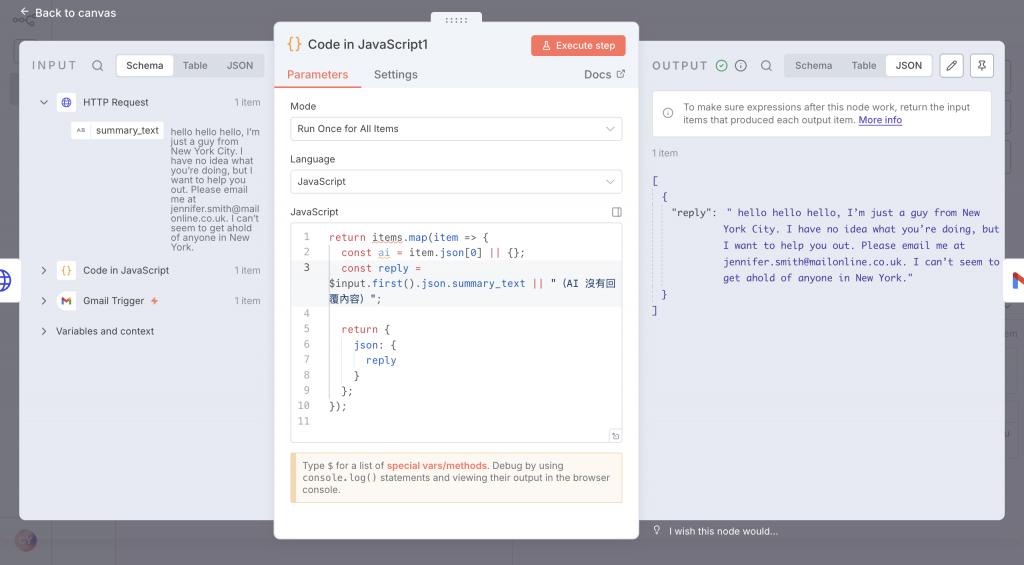
Resource: Draft
Operation: Create
Fields:
={{$json["from"]}})Re: {{ $json["subject"] }}
={{$json["reply"]}}
這樣 AI 生成的回覆就會自動存在 草稿,你可以再修改後寄出,避免 AI 出錯直接發信。